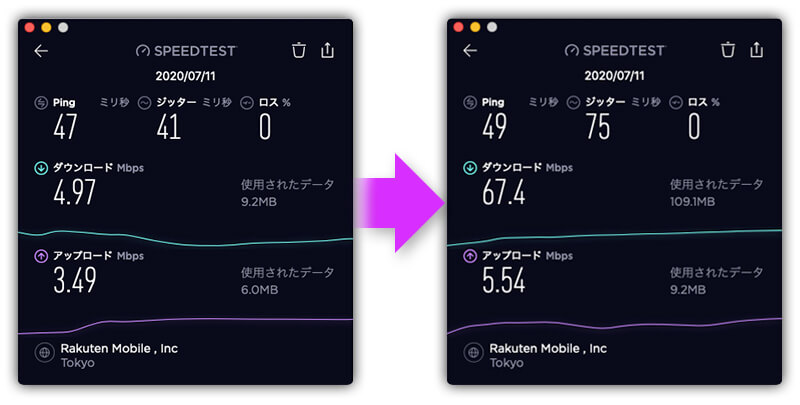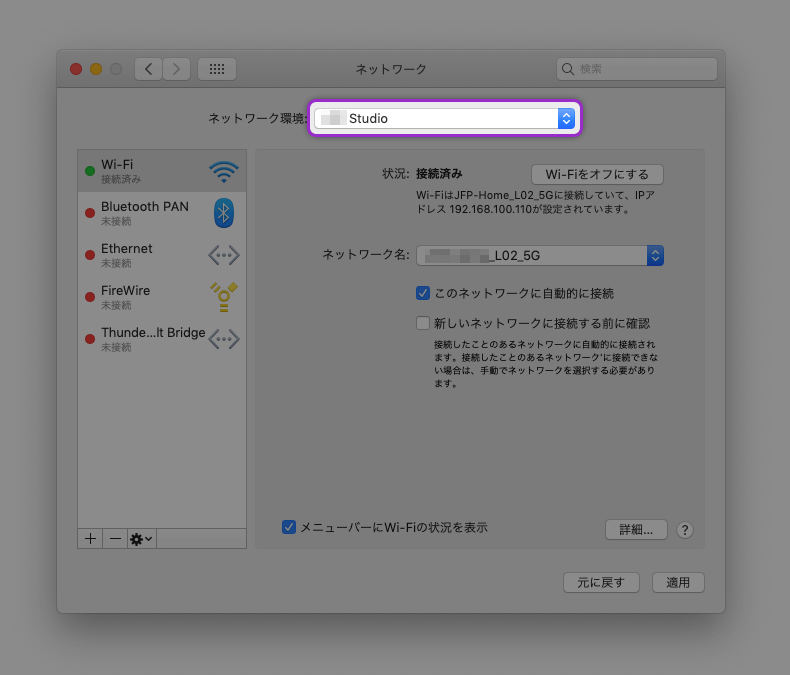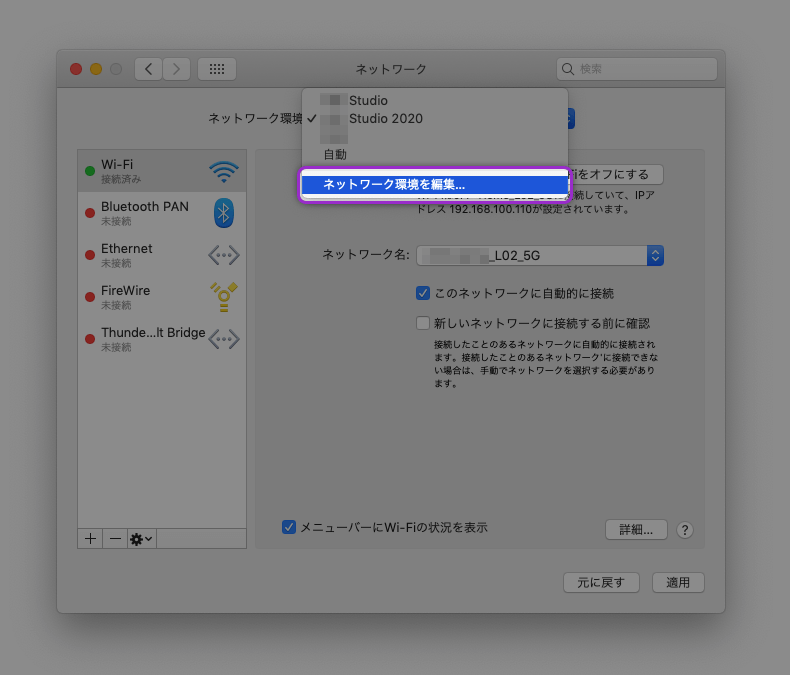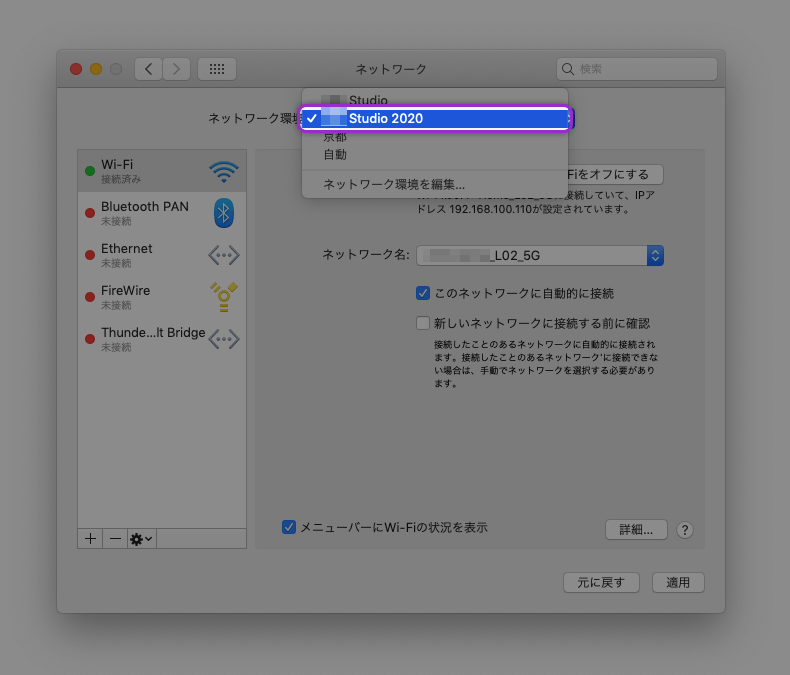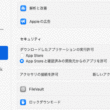Macで通信速度がやたら遅い時の原因・簡単にできる対処方法!
- 2020/07/27
- Apple Mac関連
- Macbook Pro
少し前にホームルーターを購入し、Wi-Fiの速度比較を結構な数やったのですが(詳細は『WiMAX HOME 02, L02 徹底比較!』にて)、その時にiPhoneとMacbook Proでかなりの速度差があったんです。
結果としては『iPhone XS >>>>> Macbook Pro』って感じで『 Macbook Pro』がやたら遅かったんです。
繋ぎなおしたり再起動したり、色々試したのですが結果は変わらず。だったのですが、ふと以前ホームルーターのトラブルで対処していた時『システム環境設定でなにか設定を作り変えたら直ったことがあったかも』ということを思いだしたので、システム環境設定にあった設定を発見し作り直してみたところ、爆速になりました!というより、普通の状態に戻っただけなのでしょうけど。。
そんなわけで今回は、Macで通信速度がやたら遅い時の簡単にできる対処方法を、同じような症状がまたでた時のための覚書きとして、書き留めておきたいと思います。
Macで通信速度がやたら遅い時の対処方法
「システム環境設定」→「ネットワーク」の画面をだし、そこで設定をしていきます。
「ネットワーク」の画面が用意できたら、
1. [ネットワーク環境] をタップ(クリック)します。
2. [ネットワーク環境を編集…] をタップ(クリック)します。
3. 現在選択(使用)しているネットワークを選択した状態で [ネットワーク環境を複製] をタップ(クリック)します。
こうすることで、設定を1からしなくてもよくなります。
4. 複製したネットワークの名称を変えます。
(ここではすでに新しいネットワーク [〇〇 studio 2020] が存在した状態で説明しています。)
あとはネットに繋ぎ直せばOKです!問題がこのネットワークの設定ファイルにある場合はこれで爆速になってくれます!(通常の速度に戻るだけですが)
まとめ
こうして書いてみると簡単なんですが、数年に一度しかこういう作業しないので、いざトラブルに直面した時はなかなか思い出せないんですよね。
ですので1年に1度くらい、この設定ファイルを作り直すの、いいかもですね。上記のようにネットワーク名に西暦を入れていけば、いつ作ったかもすぐわかりますしね。
勿論トラブルの原因が他にある場合はこの方法だけでは解決しないかと思いますが、同じようにお困りの方、これで速度が改善すればラッキー!くらいの気持ちで、ぜひ一度試してみてください!
上記以外(Googleアドセンス)
関連記事
-

iPhone(スマホ)からフリーダイヤルにかける方法を利用する!
ここ数年、フリーダイヤルの番号はあっても『携帯からはかけれません』みたいな会社をよく目にしますよね?せっかくフリーダイヤ…
-

iPhone版のLINEのバックアップ&引き継ぎが簡単になった!:と思ったら、簡単ではなかった。。失敗→LINE問い合わせ
2年ほど前にもLINEのバックアップや引き継ぎ方法については書いたのですが(詳しくはこちら)、その時は簡単にバックアップ…
-

MacでLINEのデータを引き継ぐ方法!:iTunesを使わずに、LINEのデータのみを移行
iPod touch 4G → iPod touch 5G に移行したのですが、音楽データ量が多いため?or iOS6か…
-

Macでダウンロードしたアプリケーションの実行を『すべてのアプリを許可』にする方法
macOSでは、Sierra(10.12)以降、ダウンロードしたアプリケーションの実行を許可の項目で、 『すべてのアプ…
-

『iTunes Card』を20%引き以上で購入する方法!!
一つ前のブログで書きましたように、先日『Logic Pro X』を購入した際、なんとか安く購入できないかと調べたところ、…